
教程作者:软件基础营40期-A10-橙C
教程指导:如如酱w
交作业:#优设每日作业#
关于教程
本次教程会给大家分享,如何绘制一个等距视角风格的冰淇淋小屋,整体难度不大,教程主要拆分了元素的绘制,适合对AI和等距视角插画有一定了解的小伙伴。
如果你也想绘制这样好看的插画,可以戳链接喔 → 点我学习制作AI插画
教程步骤
- 步骤1 草图绘制
首先将冰淇淋屋的整体造型以及小部分元素画一个草稿出来,稍微注意物体的摆放

- 步骤2 参考线绘制
1 打开AI,新建一个1400×1600的画布,颜色模式为RGB
2 使用直线工具(\\)按住shift向下拉伸绘制一条竖直线,再按住alt键向右平行拖动直线复制一条
3 使用混合工具,在两条直线上各点击一次,双击混合工具,设置指定的步数为一个奇数
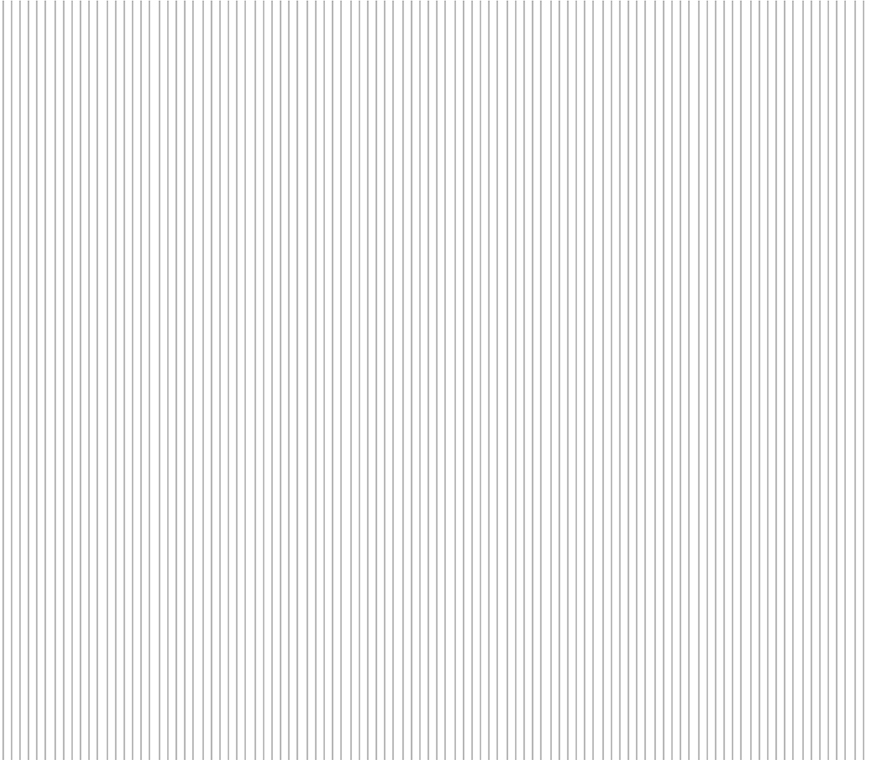
4 选中所有直线,旋转60度,按Ctrl+D重复上一部操作
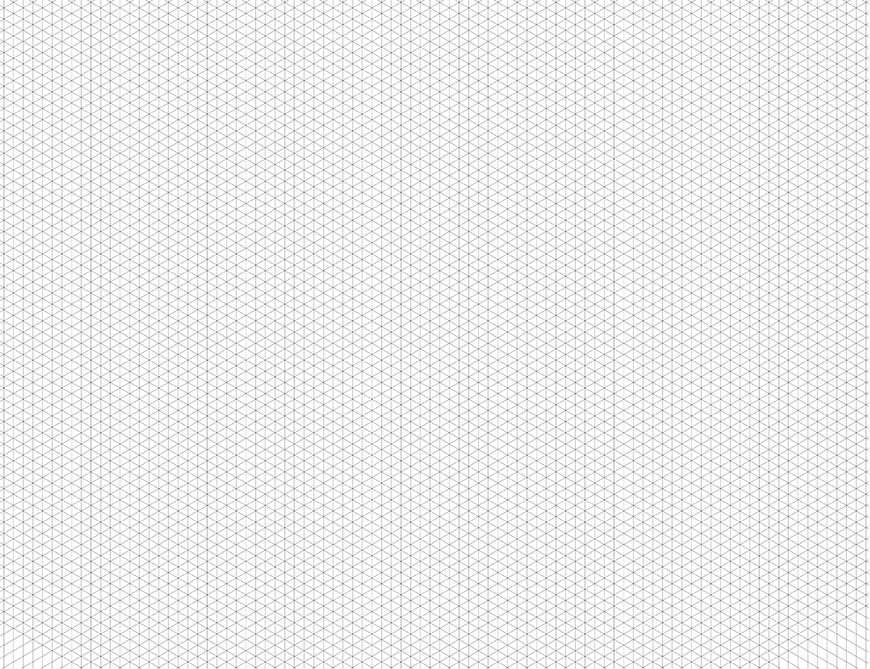
5 再次选中所有直线,点击菜单栏:对象-扩展,并命名图层为参考线
- 步骤3 制作过程中特别要用到的工具(举例)
1 凸出和斜角
01 选择对象,点击菜单栏:效果-3D-凸出和斜角,设置参数如下,可得到一个立体的物体
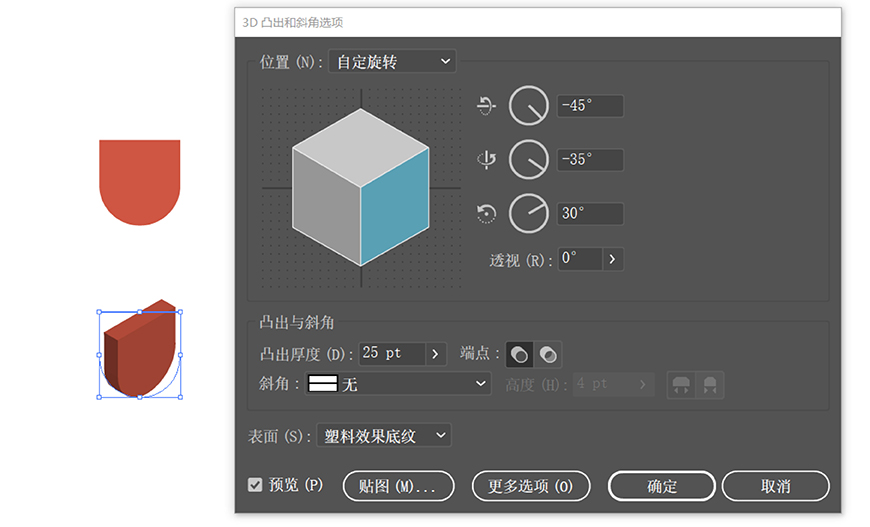
02 将变换的立体形状扩展外观后取消编组,则可以对立体的物体进行颜色更改,并且还可以对形状进行修改
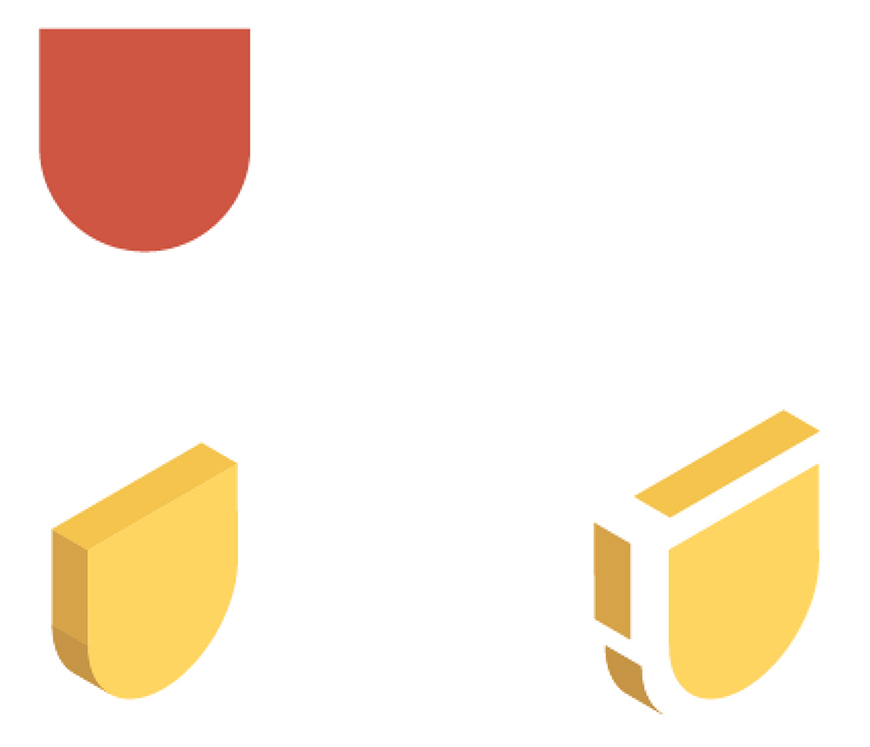
2 混合工具(举例)
01 点击混合工具,在两个形状上分别点击一次
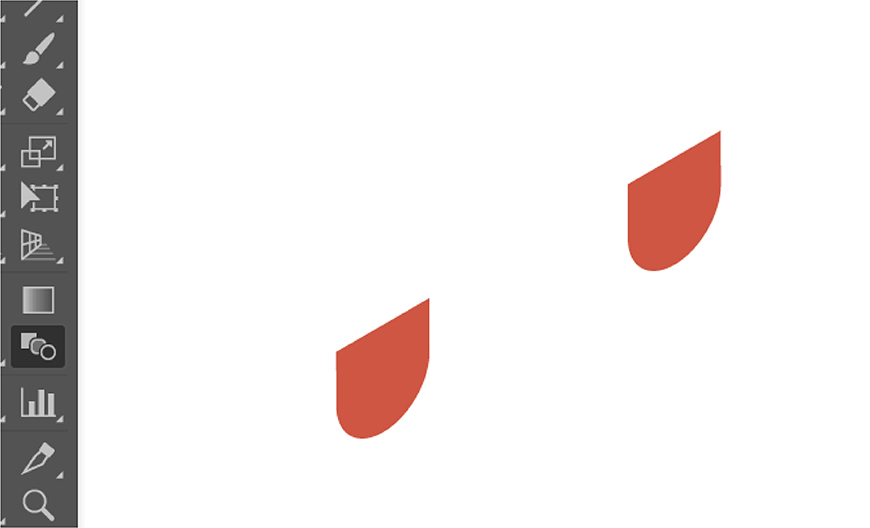
02 然后双击混合工具,设置指定步数,即可得到:
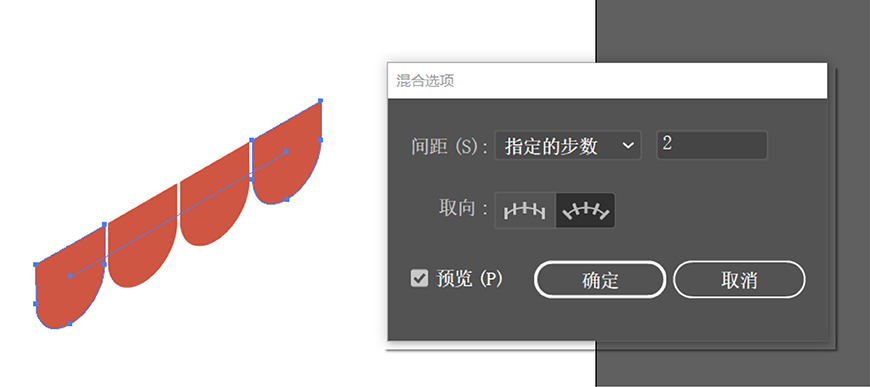
- 步骤4 沿着参考线将各个元素进行绘制
1 地平面底座
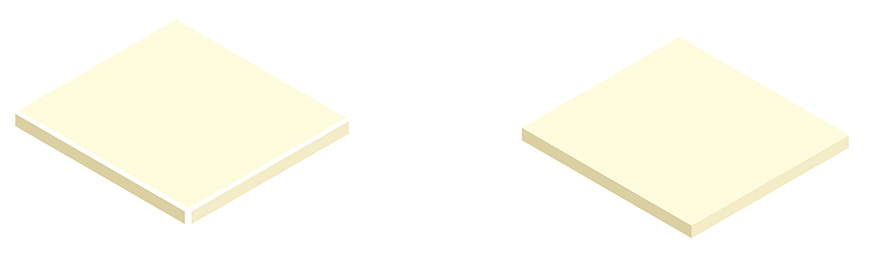
2 绘制房体
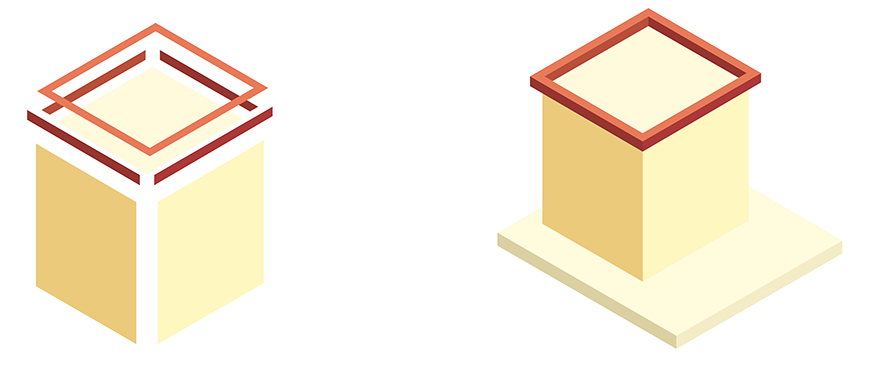
3 空调(水管用钢笔绘制、圆环使用上方所说的工具1)
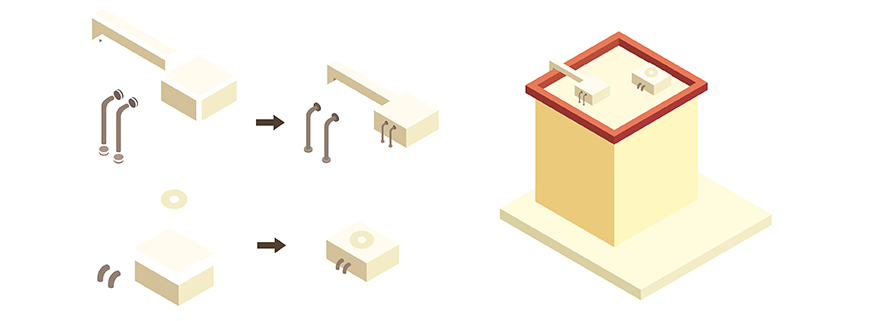
4 门店招牌(绘制一个冰淇淋、使用工具1转换为立体)

5 遮阳棚(遮阳布转折面先绘制正面图形,使用工具1,再使用工具1可制作出一连串)
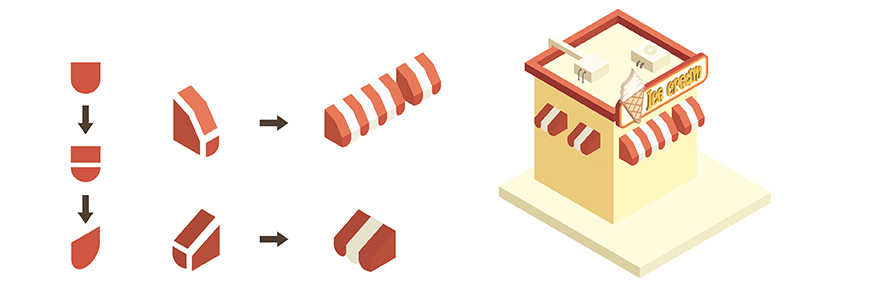
6 窗、门
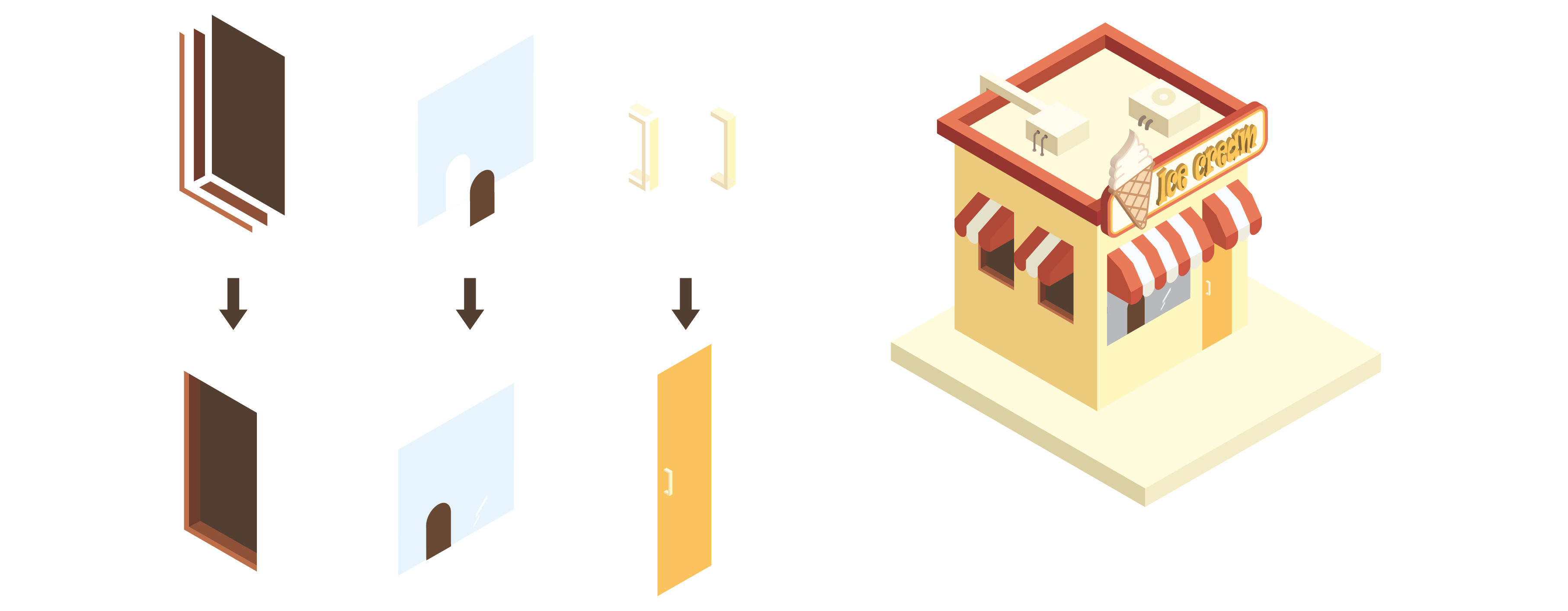
7 墙砖、台阶、台面
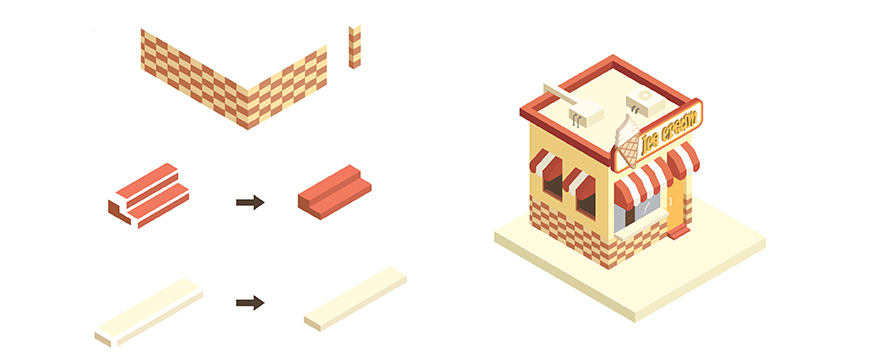
8 冰柜、广告牌
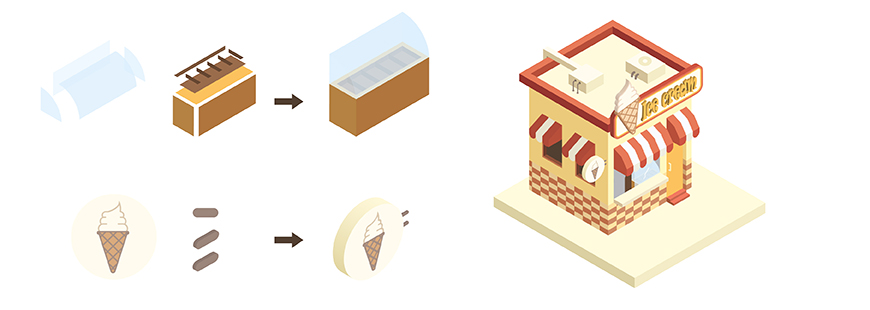
9 绿植、盆栽
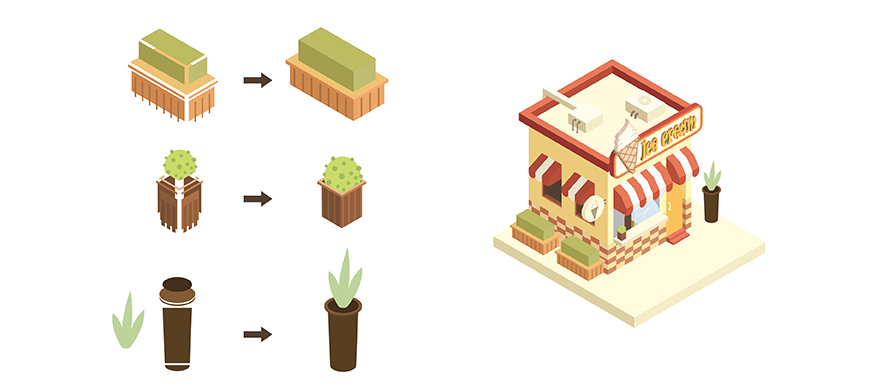
10 小黑板

11 路灯、栏杆

12 云朵(先绘制三个圆,用对齐工具-底端对齐,再使用路经查找器-联集,再删除最下端两个锚点)

13 确定光源、做投影

最终效果

结语
本期教程到这里就结束了,希望大家在练习过程中多思考、理解制作思路和操作方法,活学活用。
相关推荐
→ AI教程!超详细步骤教你绘制2.5D美式风格小别墅

→ AI+PS教程!教你绘制2.5D等距视角噪点质感插画


一个人做练习的时候,做得好没人发现,做得差没人点评,总感觉很难坚持下去呢···
从今天开始参与「优优教程网 365 天打卡计划」,每天一个小练习, 4 位U站管理员与大家一起打卡练习,点赞点评,互帮互助。优秀练习还有机会被优优转发
【参与方式】每天在 #优设每日作业# 内,上传打卡练习,话题微博格式【 DAY 01~365 】转发视为参加。(动图为打卡演示)
【收获】更好的自己
来源:https://uiiiuiii.com/illustrator/1212174621.html
图文来源于网络,如有侵权请联系删除。
 百木园
百木园